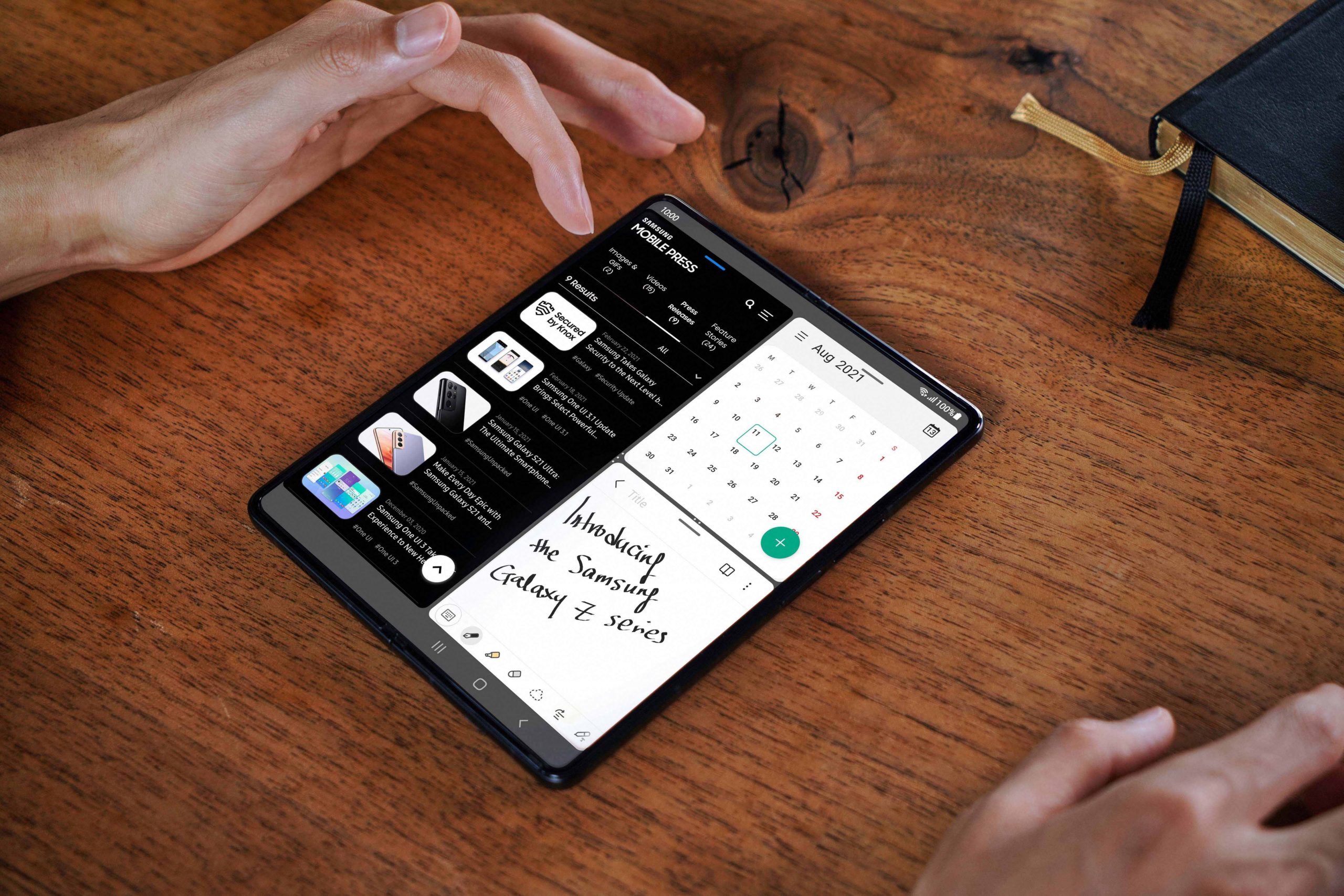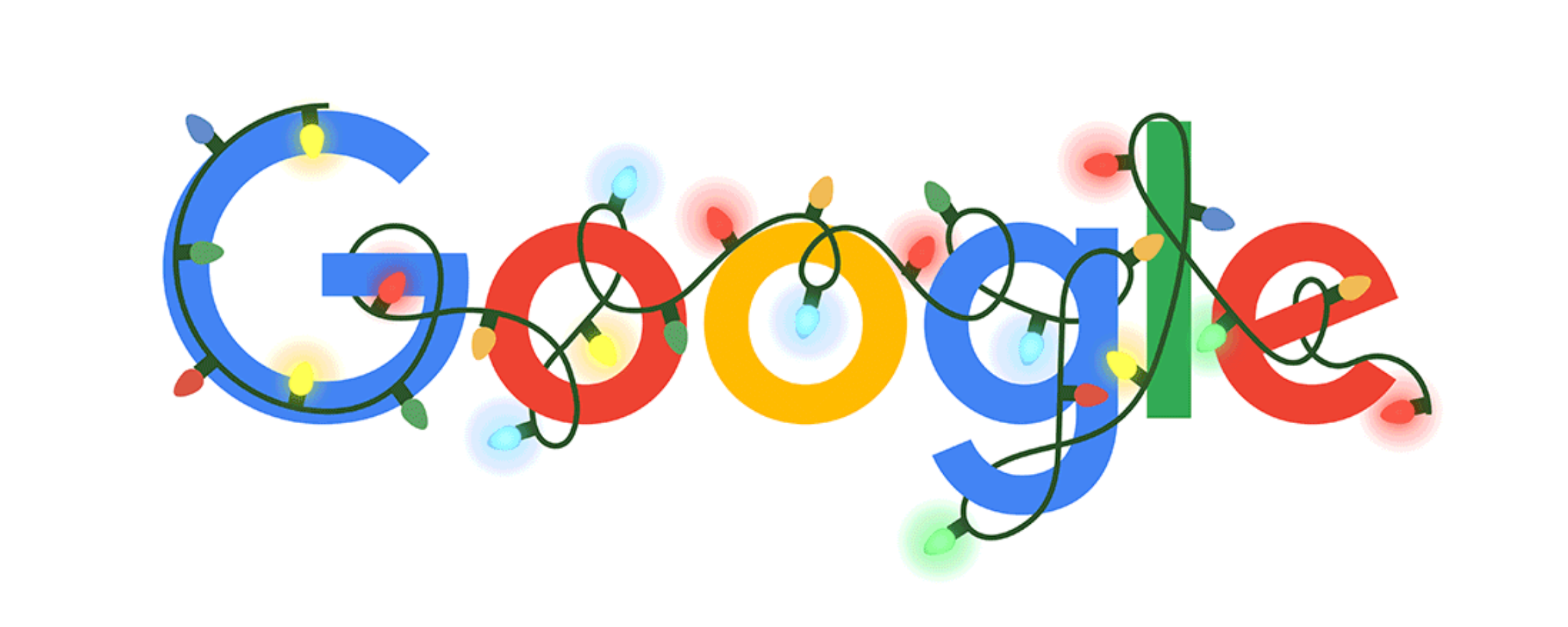Hola a todos les traemos este post en nuestra sección de Mundo Geek Una vez…
Samsung One UI 3.1.1 con las funciones Z Fold 3 y Flip 3 llegarán a la serie Samsung Z anterior
Hola amigos les compartimos un artículo en Mundo Geek
Samsung ha mejorado el software y One UI 3.1.1 en sus últimos dispositivos Galaxy Z Fold 3 y Z Flip 3 para que la experiencia sea más fluida. Especialmente en el nuevo Z Fold 3, el software tiene muchas más funciones similares a las de un escritorio que permiten a los usuarios usar múltiples aplicaciones simultáneamente y con facilidad.
Hoy, Samsung ha anunciado que comenzará a implementar One UI 3.1.1 en el Galaxy Z Fold 2 5G, Galaxy Z Flip 5G y Galaxy Z Flip, y el Samsung Galaxy Fold original también recibirá la actualización alrededor de una semana después. .
One UI 3.1.1 ofrece muchas características nuevas y únicas que permiten a los usuarios aprovechar más espacio en pantalla y factores de forma únicos.
Arrastrar y dividir
La nueva función de Samsung One UI 3.1.1 le permite arrastrar un enlace al borde de la pantalla y abrirlo en una nueva ventana para ver otros contenidos en la pantalla simultáneamente.
Guía paso por paso:
- Presione hacia abajo en el enlace que desea abrir
- Arrastre el enlace a donde desee en el borde de su pantalla para abrir una nueva ventana.
Conmutación de ventana multiactiva y ventana natural
La nueva ventana multiactiva le permite usar hasta tres aplicaciones simultáneamente en la pantalla. Las aplicaciones se pueden organizar en su diseño personalizado, y también se puede agregar una cuarta ventana emergente en el centro si desea algo más.
Rotar todas las aplicaciones
La nueva función permite que las aplicaciones pasen sin problemas a la UX adecuada para que coincida con la relación de aspecto vertical u horizontal.
Guía paso por paso:
- Ir a la configuración
- Haga clic en Funciones avanzadas
- Ir a Labs
- Haga clic en Aplicaciones de rotación automática
- Elija entre dos opciones: Mantener la orientación de la aplicación u Igualar la orientación del teléfono.
Establecer relación de aspecto para aplicaciones
Las relaciones de aspecto personalizables le brindan la libertad de ver y usar las aplicaciones de la manera más cómoda. Instagram corta el contenido cuando se usa en pantalla completa, pero funciona bien en 16: 9, incluso si hay mucho espacio desperdiciado en los lados.
Guía paso por paso:
- Ir a Labs
- Haga clic en Relaciones de aspecto de aplicaciones personalizadas
- Haga clic en las aplicaciones para personalizar las relaciones de aspecto
- Seleccione una de las cuatro opciones: Pantalla completa, 16: 9, 4: 3 y Aplicación predeterminada
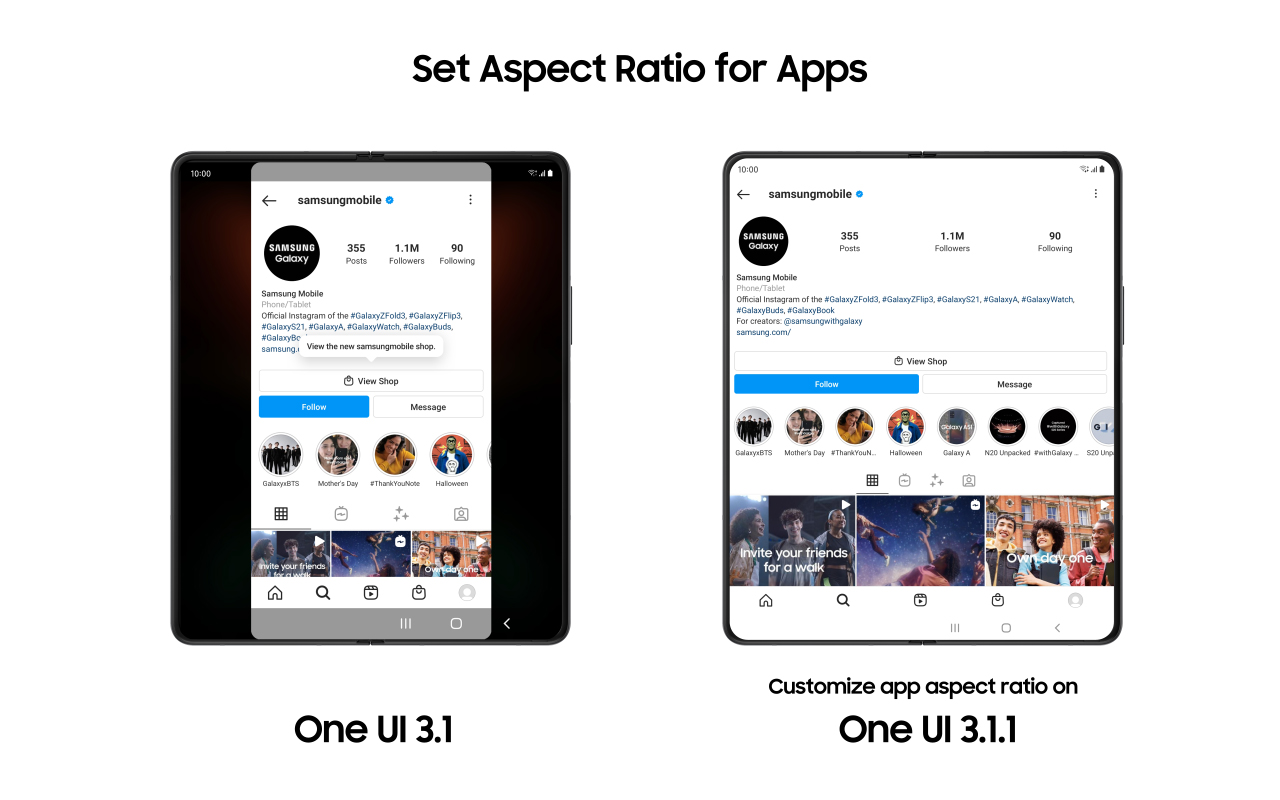
Vista dividida de la aplicación
App Split View está disponible en mensajes y le permite ver la lista de mensajes a la izquierda de la pantalla y las conversaciones seleccionadas a la derecha. La función ahora se puede habilitar para aplicaciones que no vienen con el soporte integrado de Vista dividida de aplicaciones.
Guía paso por paso:
- Ir a Labs
- Haga clic en la vista dividida de la aplicación
- Seleccionar aplicaciones para la vista dividida de aplicaciones
Panel de modo flexible
Ahora puede habilitar el modo Flex en la configuración de las aplicaciones que no lo admiten de forma predeterminada. La nueva función colocará botones en la mitad inferior de la pantalla, como brillo, volumen, captura de pantalla y un panel rápido.
Guía paso por paso:
- Ir a Labs
- Seleccione Ventana múltiple para todas las aplicaciones “Activado”
- Haga clic en el panel del modo Flex
- Seleccionar aplicaciones para el panel del modo Flex
Fija tus aplicaciones favoritas con la barra de tareas
El panel del borde ahora se puede fijar al borde del dispositivo, lo que hace que se vea y funcione como una barra de tareas con la que todos estamos familiarizados. Puede arrastrar y soltar fácilmente aplicaciones, abrir aplicaciones personalizadas de vista dividida o abrir nuevas. Todo lo que necesita está a solo un toque de distancia.
Guía paso por paso:
- Ir a Labs
- Selecciona “activado” junto a Anclar tus aplicaciones favoritas.
- Desliza el dedo hacia la izquierda en el asa para abrir la bandeja.
- Toque el icono de la cuadrícula para ver todas sus aplicaciones y editar
- Toque Anclar y la barra de tareas se fijará al costado de la pantalla
Duplicación de pantalla de portada
La pantalla de portada y la pantalla principal ahora se pueden reflejar para una experiencia más fluida e intuitiva. Le permite tener la misma configuración y diseño de la pantalla de inicio tanto en la portada como en la pantalla principal.
Guía paso por paso:
- Ir a la configuración
- Seleccione la pantalla de inicio
- Haga clic en Duplicación de la pantalla de portada
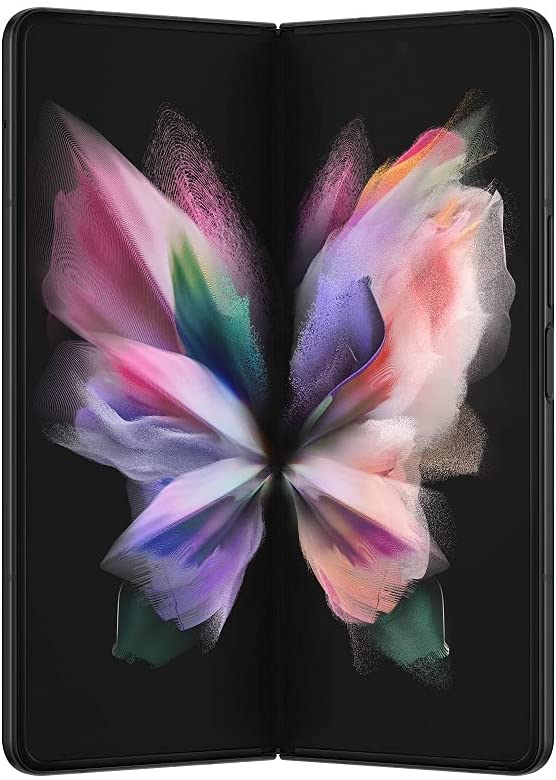
El Samsung Galaxy Z Fold 3 5G es el último buque insignia plegable de Samsung. Tiene un certificado IPX8, es compatible con el S Pen y viene con el poderoso chipset Snapdragon 888.

El Samsung Galaxy Z Flip 3 es el último buque insignia plegable de Samsung. Viene con una pantalla exterior 4 veces más grande que su predecesora.
Hasta la vista